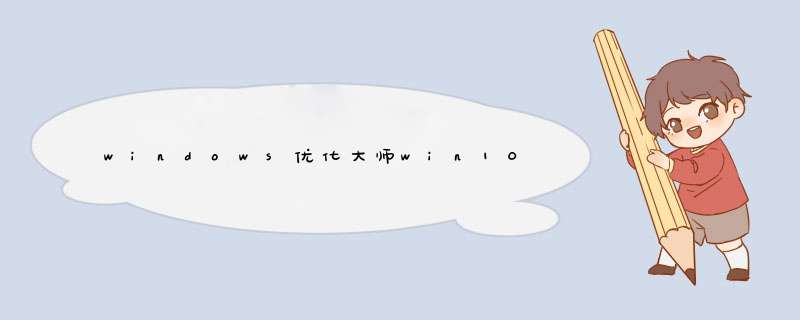
系统清理、系统维护四大功能模块及数个附加的工具软件。使用Windows优化大师,能够有效地帮助用户
了解自己的计算机软硬件信息;简化 *** 作系统设置步骤;提升计算机运行效率;清理系统运行时产生的垃
圾;修复系统故障及安全漏洞;维护系统的正常运转。
支持 *** 作系统:Windows2000/XP/2003/Vista/2008/7
所以呢,windows10是不支持的
平日里使用windows是否感到打开某类程序的 *** 作非常繁杂呢?例如我想看看我的系统配置我需要点出好几个窗口才可以,我想关机要打开菜单找到关机选项才可以,但是如果我告诉你只需要右键菜单即可完成,你会不会有兴趣呢?其实只要下载win10优化大师软件即可,这款软件也许对于一些朋友来说并不陌生,但为了照顾一些想了解的朋友,接下来我们一起认识认识win10优化大师。在使用win10的时候是否感觉 *** 作还是有些不尽人意的地方,有没有优化的方法,其实你只需要下载win10优化大师就可以了,win10优化大师作为功能强大的系统辅助软件,一直深得广大用户的喜爱.接下来我们一起了解一下win10优化大师吧
win10优化大师图解解说
首先我们下载好win10优化大师点击安装
优化大师(图1)
安装成功进入软件界面,接下来我们共同认识认识win10优化大师,点击【设置向导】
优化大师(图2)
d出一个设置窗口,里面有安全加固、网络优化、个性设置、以及易用性改善,点击【下一步】进入下一板块
优化大师(图3)
根据自己的 *** 作习惯和使用需求,设置好后点击【下一步】
优化大师(图4)
完成设置前需要再点击【完成】确认
优化大师(图5)
下一块,我们认识软件管家,点击【软件管家】
优化大师(图6)
这里有适合win10系统的各式软件,及系统运行的组件和win10各版的系统镜像可供大家下载使用
优化大师(图7)
优化大师(图8)
下一板块我们接着了解应用缓存清除
优化大师(图9)
点开此模块,软件将系统上的软件罗列出来供用户选择,我们点击扫描
优化大师(图10)
软件会自动为已勾选的软件扫描垃圾文件,点击清理即可
优化大师(图11)
打开右键菜单快捷键此功能,
优化大师(图12)
点击添加菜单项,将所需要的快捷启动的程序添加到右键菜单中,启动就无需翻各种文件夹了
优化大师(图13)
桌面显示图标,顾名思义是管理桌面的图标是否显示出来
优化大师(图14)
如果你不想在桌面看到这些图标,不勾选即可
优化大师(图15)
win+x系统快捷菜单设置
优化大师(图16)
将所需要的启动项放在自己想要的位置即可,非常好用这个功能,不用再一个个文件夹去打开
优化大师(图17)
守护功能想必也是提供一些系统保护了
优化大师(图18)
可以看到win10优化大师提供的保护并不会非常的多,只会给出最基本的优化保护
优化大师(图19)
win10优化大师还有一个功能——常用开关,此功能可见都是一些细节上的 *** 作,使用起来是自己的win10更具人性。
优化大师(图20)
怎么样 看完后是否感兴趣呢?想要让自己的windows10使用更加灵活、更具人性的话,不妨可以试一试哦。更多软件介绍,可进入我们网站进行了解。
欢迎分享,转载请注明来源:内存溢出

 微信扫一扫
微信扫一扫
 支付宝扫一扫
支付宝扫一扫
评论列表(0条)